Står du overfor utfordringen med å lage rapporten din i Microsoft Access på en tiltalende måte? Det første steget i denne retningen er å gjøre de riktige innstillingene og tilpasningene for å optimalisere både lesbarheten og det visuelle designet. Det er viktig at rapportene dine ikke bare er informative, men også tiltalende utformet. Nedenfor viser jeg deg hvordan du kan modifisere og tilpasse rapporten din effektivt.
Viktigste funn
- Rapportvisning og utkastvisning er essensielle for modifikasjonen
- Rapporttopp og rapportbunn spiller en viktig rolle i layouten
- Plasseringen og størrelsen på feltene har umiddelbar innvirkning på designet
- En nøye organisering forbedrer lesbarheten og det totale inntrykket av rapporten
Trinn-for-trinn-guide
For å modifisere rapporten din i Access, følg disse trinnene:
1. Tilgang til rapporten
Først må du sikre at du befinner deg i riktig visning for å gjøre endringer. Du er i utskriftsvisning, der du kan sette forskjellige formater og se en forhåndsvisning av rapporten din. Etter at du har fått deg en første oversikt, gå tilbake til utkastvisning. Dette er stedet der alle viktige modifikasjoner må gjøres.
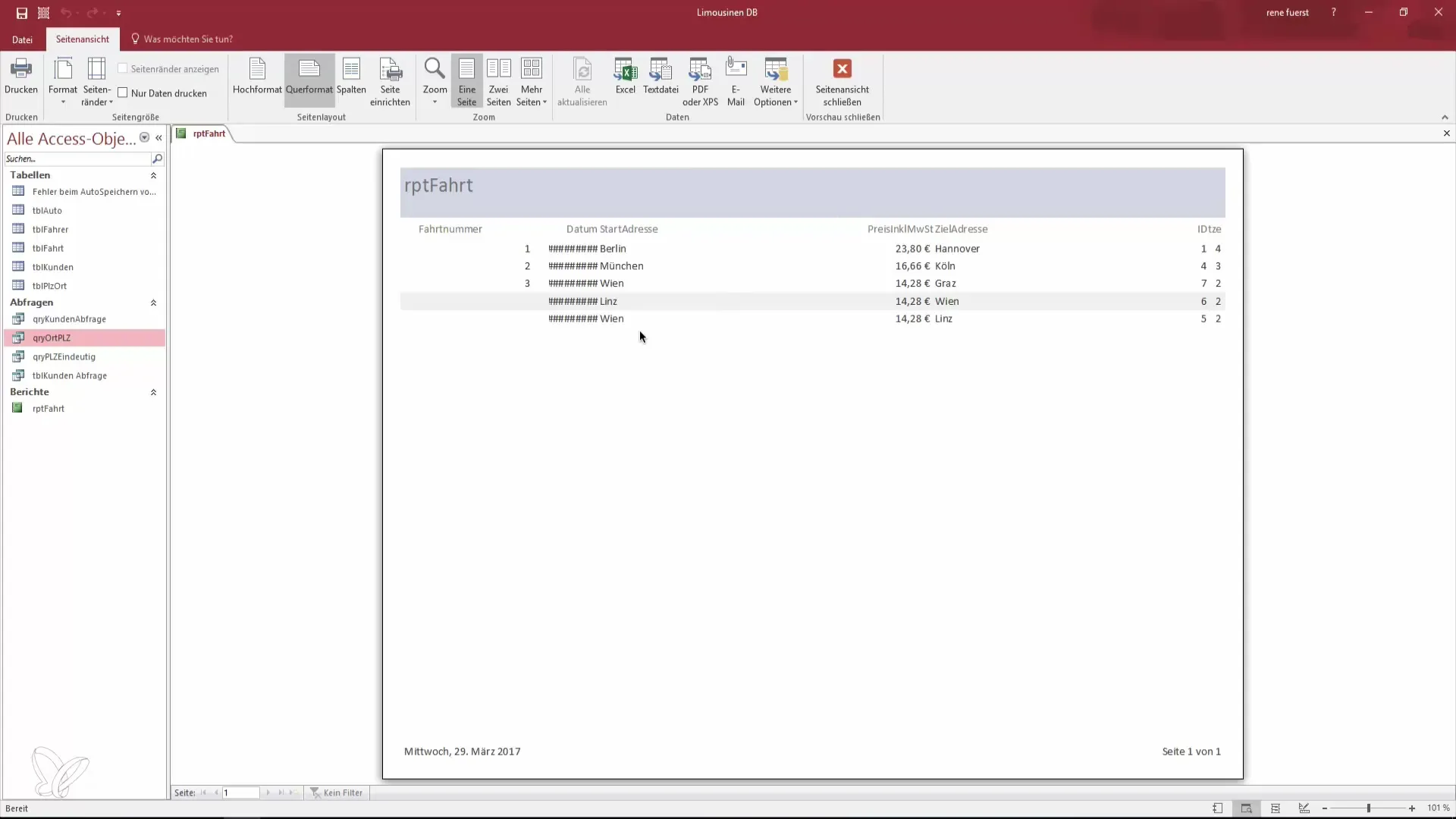
2. Bruke egenskapspanelet
I utkastvisning kan du få tilgang til egenskapspanelet. Her vises alle relevante detaljer som rapporten din kan inneholde. Dette inkluderer formateringer, datakilder og layoutalternativer. Hvis du ikke trenger egenskapspanelet, kan du minimere eller lukke det for å lage mer plass til designet ditt.
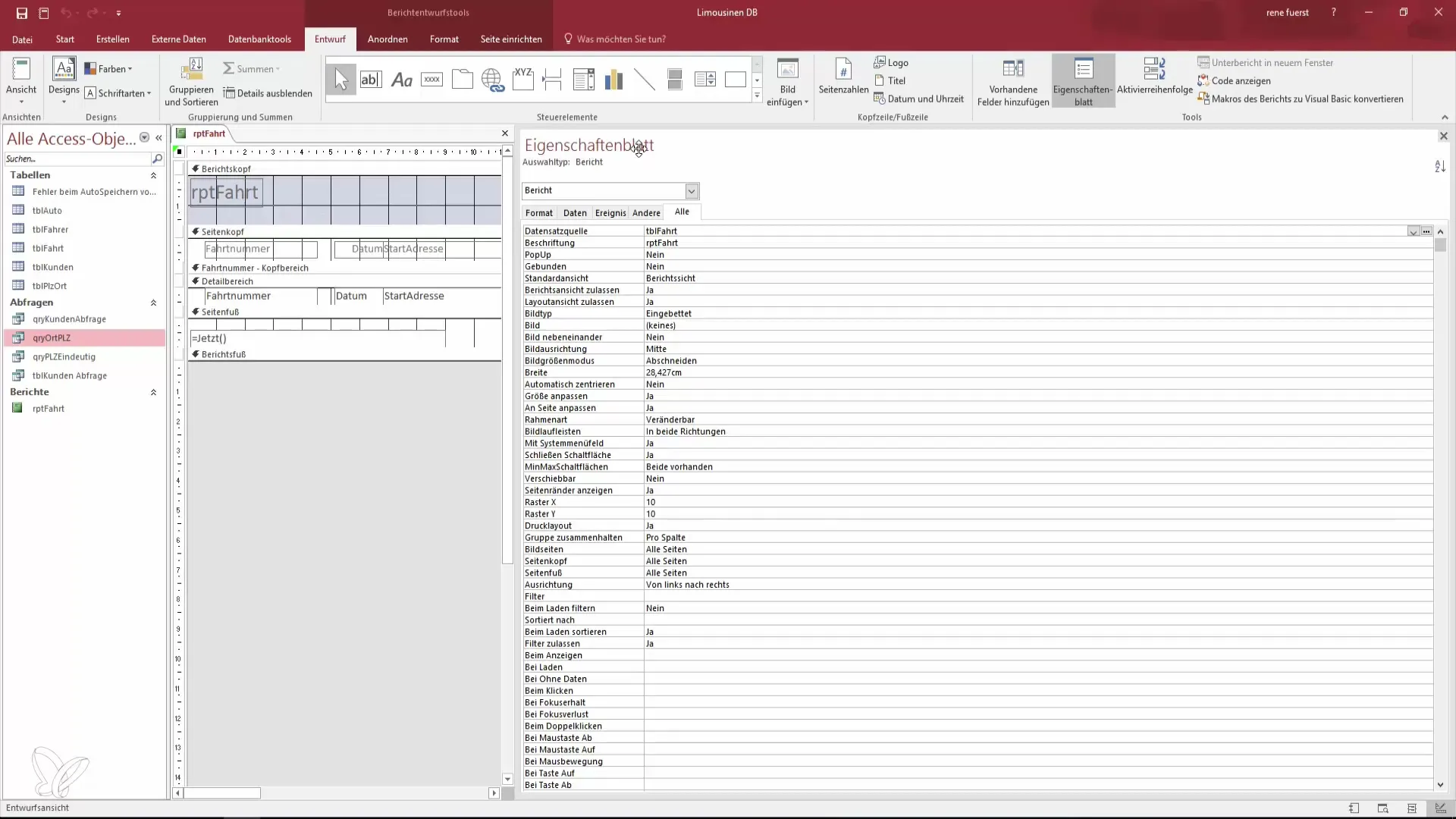
3. Bytte til layoutvisning
Før du begynner å gjøre omfattende endringer, bytt til layoutvisning. Denne visningen lar deg gjøre noen visuelle tilpasninger uten å måtte gå direkte til utkastvisning. Du vil raskt oppdage at du kan se layoutdetaljene bedre her.

4. Tilpasse rapporttopp og rapportbunn
Se nå på rapporttopp og rapportbunn. Disse områdene er avgjørende for oppbyggingen av rapporten din. Rapporttopp vises kun på den første siden. Her kan du legge til tittelen på rapporten din samt datoen for opprettelsen. Sørg for at disse opplysningene er klare og godt plassert.
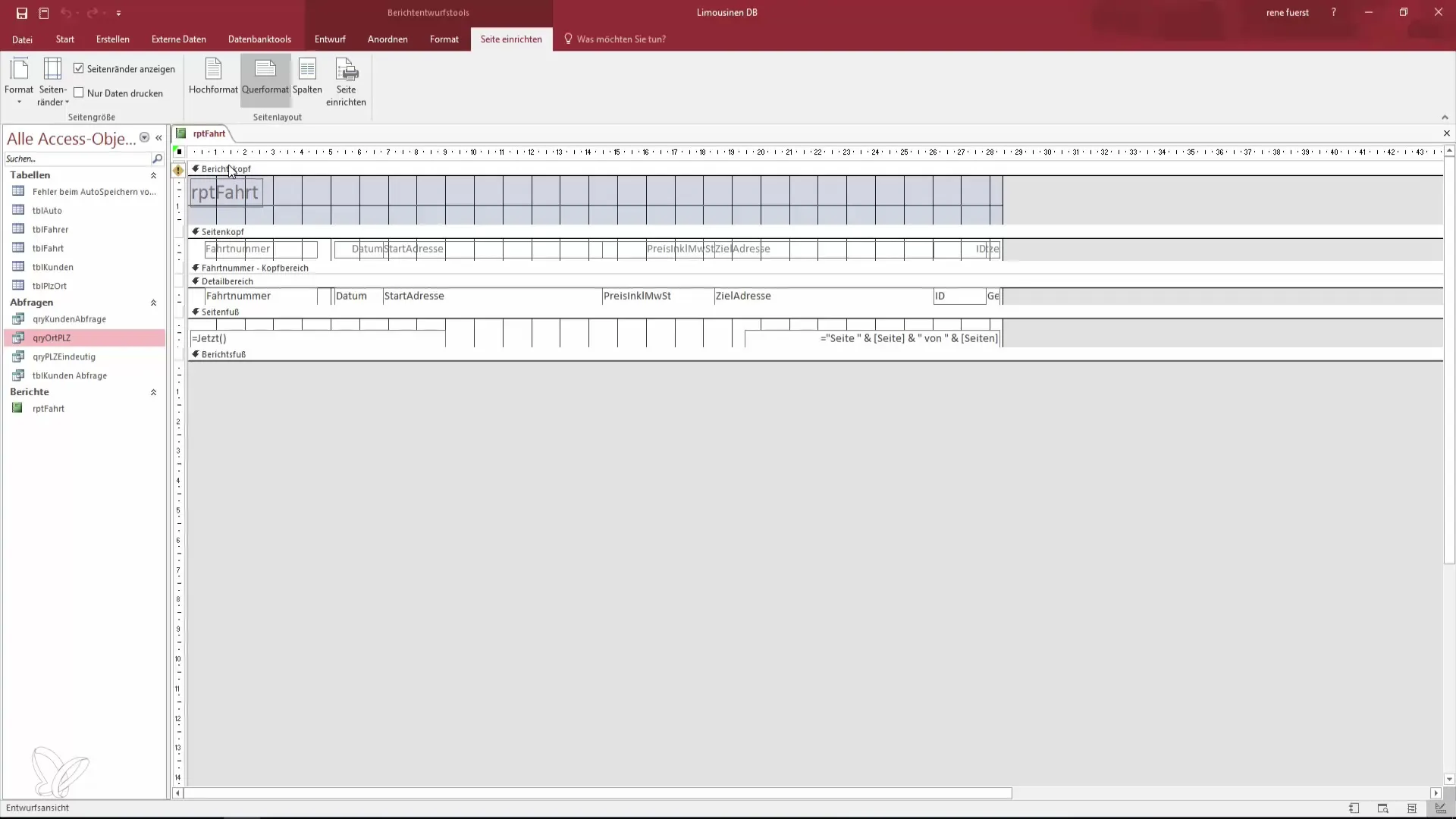
5. Tilpasse layouten til detaljområdet
Detaljområdet er hovedområdet for rapporten din, der dataene vises. Sørg for at strukturen og avstandene mellom de enkelte feltene har meningsfylte og konsistente avstander. Du kan flytte feltene for å sikre at alt ser jevnt ut. En liten justering kan ha stor innvirkning på lesbarheten.
6. Endre størrelsen på feltene
Neste steg er å justere størrelsen på feltene. Med flytteverktøyet kan du enkelt flytte feltene til ønskede posisjoner. I tillegg kan du endre størrelsen på feltene ved å ta tak i hjørnene og dra. En god plassering og størrelse på feltene sørger for at rapporten ser mer tiltalende ut i utskriftsvisning.
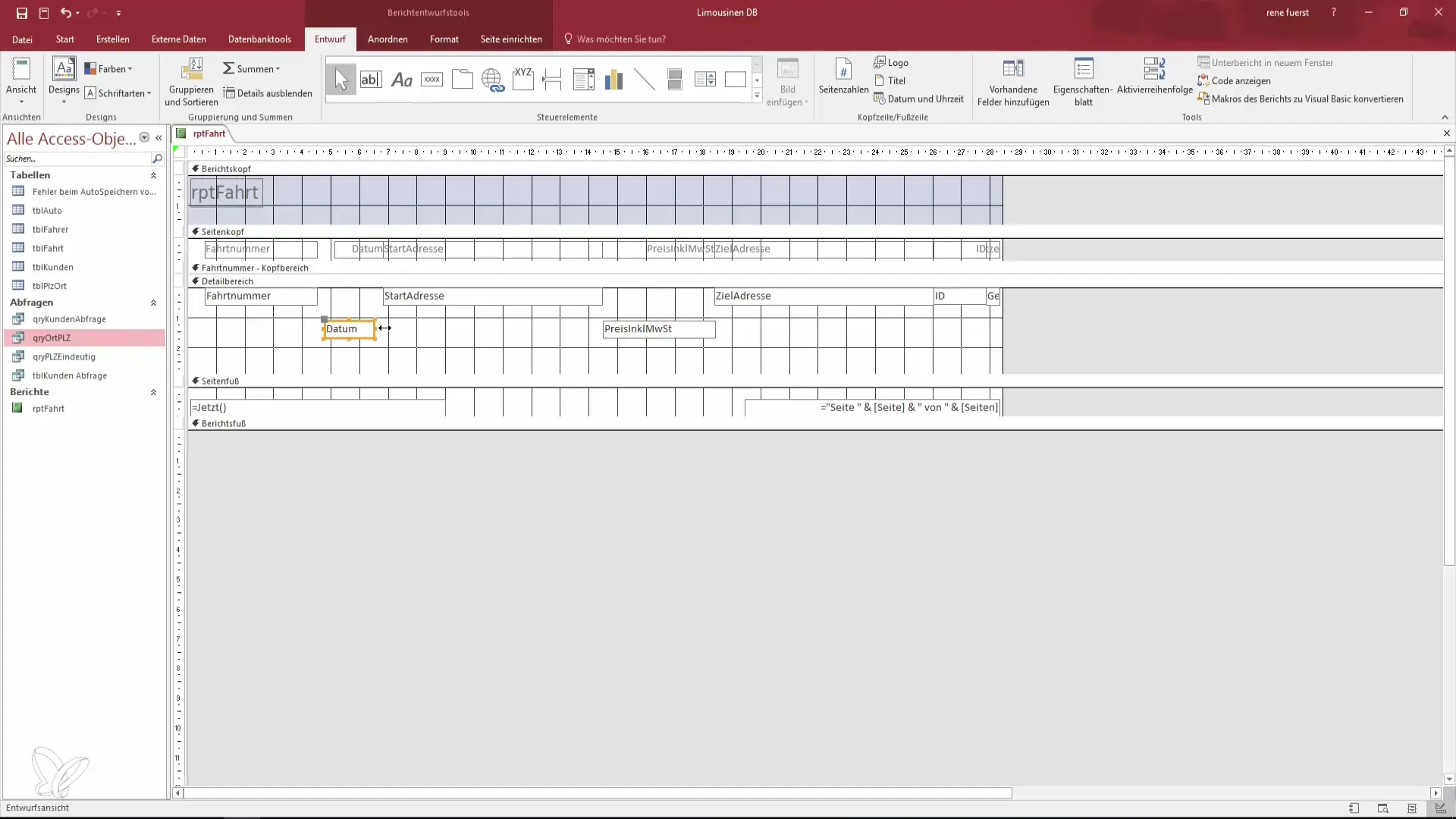
7. Kontrollere endringer i utskriftsvisning
Etter at du har gjort modifikasjonene dine, gå tilbake til utskriftsvisningen. Her kan du se arbeidet ditt i sin helhet. Vær oppmerksom på hvordan de nye avstandene og størrelsene på feltene ser ut i denne modusen. Hvis noen elementer ikke er justert som ønsket, gå tilbake til utkastvisningen og gjør ytterligere justeringer.
8. Planlegge ytterligere modifikasjoner
Etter at du har gjort de første justeringene, er det på tide å tenke på ytterligere modifikasjoner som kan forbedre rapporten din ytterligere. Tenk på bruk av farger, rammer og skrifttyper for å gi rapporten din et personlig preg. Disse siste trinnene kan være avgjørende for å fange oppmerksomheten til leserne dine.
Oppsummering – Lage rapporter i Access: Din vei til den perfekte datarapporten
I denne guiden har du lært de avgjørende trinnene for å lage rapporten din i Access på en tiltalende måte. Begynner med tilgang til riktig visning, videre til bruk av egenskapspanelet og tilpasning av rapporttopp og -bunn. Med de riktige modifikasjonene vil rapporten din ikke bare være informativ, men også visuelt tiltalende.
Ofte stilte spørsmål
Hvordan kan jeg bytte mellom visningene i Access?Du kan bytte mellom utkastvisning, layoutvisning og rapportvisning i Access for å redigere og kontrollere ulike aspekter av rapporten din.
Hva er forskjellen mellom rapporttopp og rapportbunn?Rapporttopp vises kun på den første siden av rapporten din og inneholder vanligvis tittelen og datoen. Rapportbunn vises derimot på slutten av rapporten.
Hvorfor er avstandene i rapporten min viktige?Avstandene mellom elementene i rapporten din bidrar til lesbarheten og det generelle inntrykket. En godt strukturert rapport er lettere for leseren å forstå.


